Дисковата кошница е повредена в Windows 10, 8.1 и Windows 7 - Как да го поправя?

- 4812
- 653
- Dr. Ismael Leuschke
Понякога, когато премахвате файлове или папки в кошницата или при почистване на кошницата, можете да получите съобщението „кошница на диска C: повредена“, „кошница на диска D: повредена, искате да почистите кошницата на този диск?"И подобно, в зависимост от кошницата, от която се извършват диск (и кошницата присъства на всички локални дискове). В този случай почистването може да не работи (или може да се нуждаете от файлове от кошницата).
В тези прости инструкции, подробно относно начините за решаване на проблема с повредената кошница в Windows 10, 8.1 или Windows 7 и върнете производителността си.
- Как да поправя грешката „Кошницата на диска е повредена“
- Допълнителни методи за корекция
- Видео инструкция
Проста корекция на грешката "кошницата на диска е повредена"

Най -лесният метод за коригиране на грешката в кошницата, при условие че не се нуждаете от нито едно от съдържанието му на следващите му стъпки:
- Стартирайте командния ред от името на администратора: В Windows 10 можете да направите това, като започнете да въвеждате „командния ред“ в търсенето в лентата на задачите, след това, като щракнете по десния бутон на мишката и изберете желаната точка. Други методи са описани тук.
- Въведете командата (в тази команда трябва да замените буквата z с буквата на вашия диск, където кошницата е повредена):
Rd /s /q z: \ $ рециклиране.Кошче
И натиснете Enter.
Кошницата ще бъде премахната заедно със съдържанието, а по -късно се създава автоматично отново. За съжаление, методът не винаги работи: понякога можете да получите информация за това, което е отказан достъп до определена папка, пътят, към който изглежда $ Рециклиране.bin \ s-set-cyphr \ папка или съобщение, че папката не е празна.
Възможните решения са в следващия раздел, но първо - друг прост метод, който също може да помогне:
- Кликнете върху кошницата с десния бутон на мишката, изберете елемента „Свойства“ и се уверете, че за кошницата на проблемния диск е инсталиран „Set Size“ и е зададен всякакъв размер.
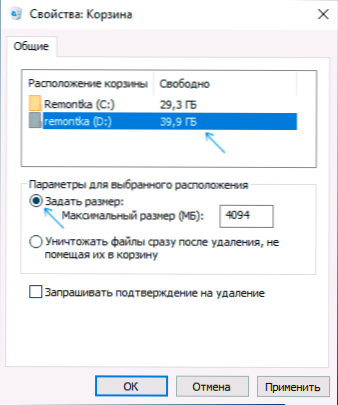
- Отворете проводника и в него, като натиснете с десния бутон на диска, на който проблемът отвори „свойствата“.
- Натиснете бутона "Почистване на диска".
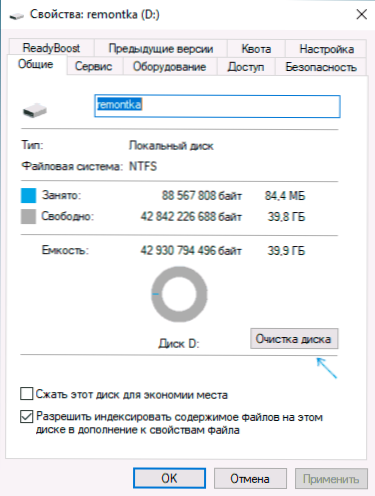
Когато почиствате диска, изберете почистването на кошницата. Ако всичко върви успешно, кошницата ще бъде почистена и грешката няма да се появи отново.
Какво да правите, ако достъпът е отказан или „папката не е празна“ при отстраняване на кошницата
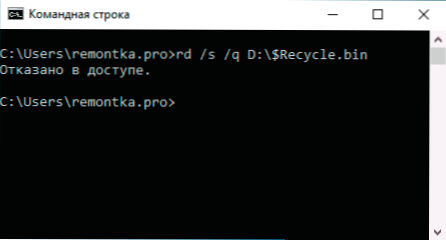
Ако, когато се опитвате да изпълните горната команда, получавате съобщение, че ви е отказан достъп, препоръчвам ви да следвате следните стъпки:
- Презаредете компютъра в безопасен режим, инструкцията може да бъде полезен за безопасни прозорци 10.
- Опитайте се да предприемете стъпки от предишния метод отново. Ако това не работи, отидете на 3 -та стъпка.
- Използвайки не диригент, а трета страна File Manager, като далеч или архив (например в 7-ZIP и Winrar има вграден файлов мениджър), отидете на скрита системна папка $ рециклиране.Bin на диска, където е възникнал проблемът с кошницата, и премахнете от тази папка всички инвестирани папки с S-Cose-Cyphrees с помощта на този файлов мениджър.
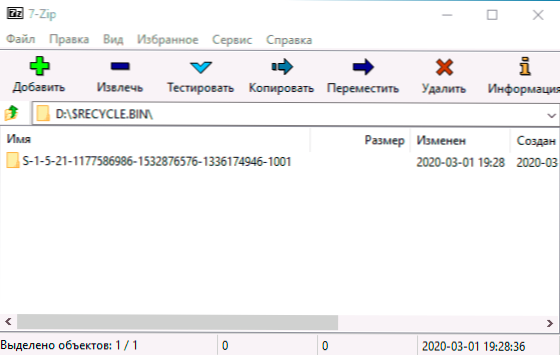
- Ако този метод не е помогнал, можете да изтеглите компютъра от зареждането на Windows Flash Drive и командният ред.
Между другото, използвайки стъпка 3, можете да премахнете файловете от кошницата, ако има нещо, от което се нуждаете там: просто ги прехвърлете на мястото, от което се нуждаете.
Видео инструкция
В случай, че това не помага, на теория може да се окаже, че има някои файлове вътре в кошницата, които в момента се изпълняват от някакъв софтуер на трети страни, докато не е задължително полезно: Препоръчвам ви да проверите компютъра за присъствието, използвайки Специални средства за изтриване на злонамерени програми. Има и шанс дисковата файлова система да бъде повредена, проверете я с помощта на Chkdsk, още: как да проверите твърдия диск за грешки.
- « Windows 7 Зареждане на флаш устройство
- Как да прехвърля Windows 10, 8.1 и Windows 7 на SSD в Acronis True Image »

